파워포인트 ppt 쪽 번호 넣기, 첫 번째 슬라이드 쪽 번호 제외하기
- IT정보화/파워포인트
- 2024. 1. 27.
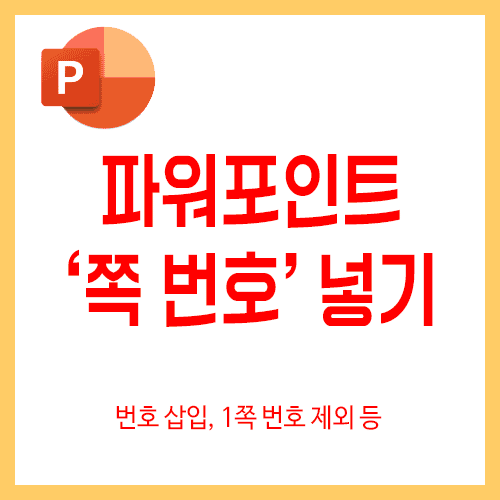
쉬운쌤입니다. 파워포인트 쪽번호의 정식 명칭은 '슬라이드 번호'이며, 슬라이드 1번, 2번 이렇게 부르거나, 1번, 2번 슬라이드라고 합니다. 슬라이드 번호 삽입에 관련된 기능을 알아봅니다.
🔔 이 기능은 내용을 작성하기 전이나 후에도 무방하며, 어떤 버전이든 동일합니다.
1. 슬라이드 번호 삽입 메뉴 위치
상단 메뉴의 [삽입]을 클릭하고 [머리글/바닥글] 또는 [슬라이드 번호]를 클릭합니다.
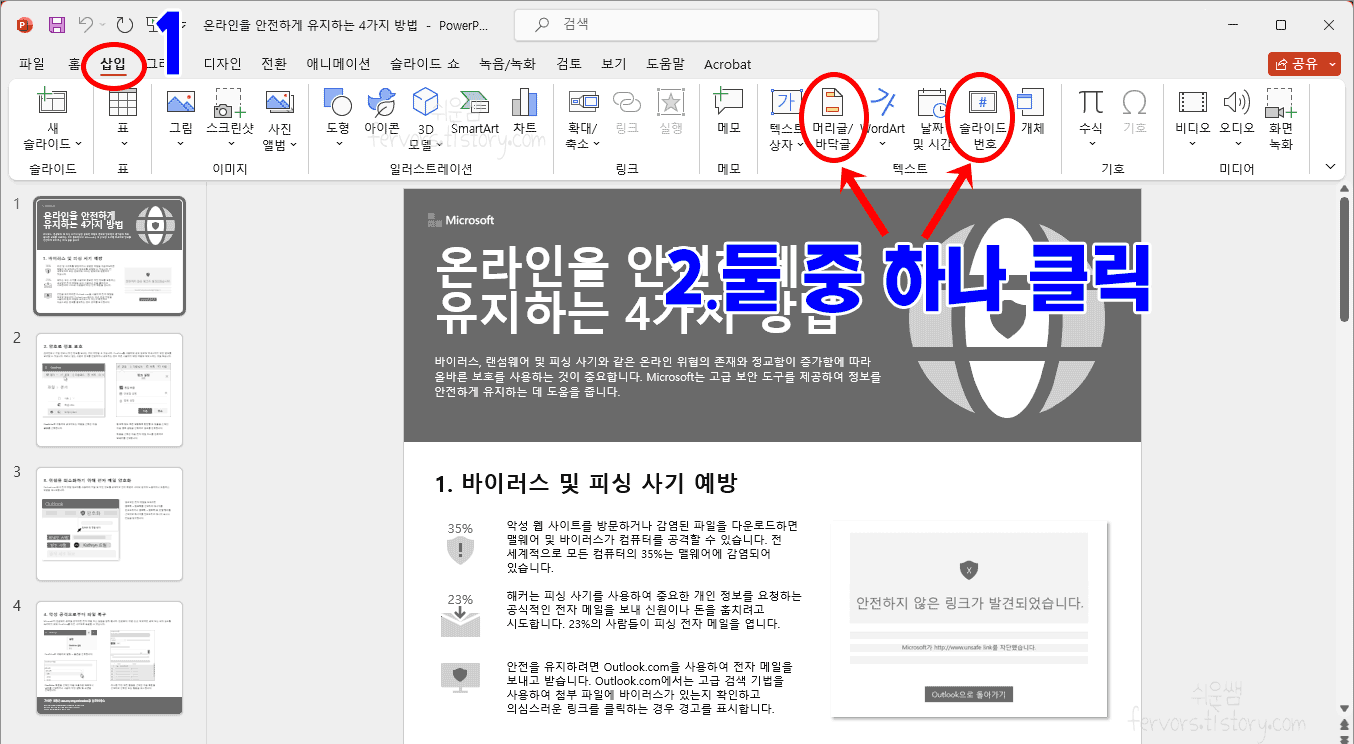
2. 슬라이드 번호 삽입하기
선택1) 모든 슬라이드에 쪽 번호 넣기
슬라이드 번호 항목에 체크를 하고, [모두 적용]을 클릭합니다. 단, 현재 슬라이드 하나만 번호를 넣고자 할 때만 [적용]을 클릭합니다.
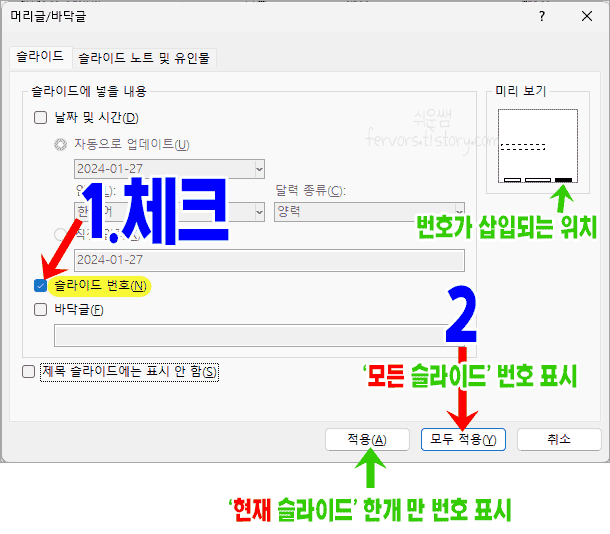
결과) 슬라이드 번호가 삽입되었습니다. 슬라이드 번호가 삽입되는 기본 위치는 오른쪽 하단이지만, 테마(디자인)에 따라서 위치가 다를 수 있습니다.
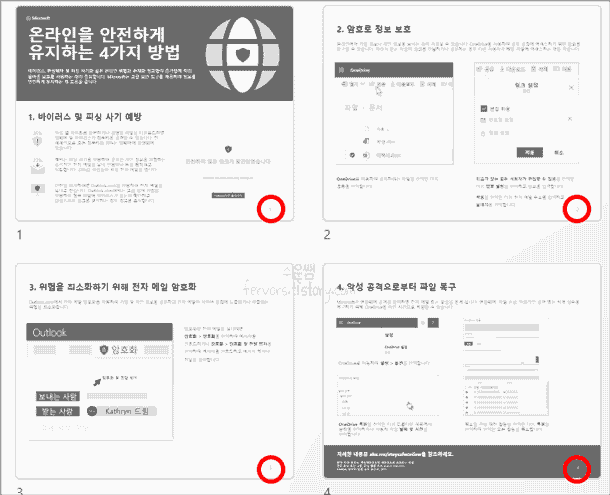
선택2) 제목(표지)인 1쪽 슬라이드 번호 제외하기
앞표지로 첫 번째 슬라이드, 뒷 표지로 마지막 슬라이드를 사용할 때에는 첫 번째와 마지막 슬라이드 종류를 '제목 슬라이드'로 하며, 쪽 번호를 보통 생략합니다.
📌 전제 조건) 쪽 번호를 넣지 않으려면 아래와 같이 '제목 슬라이드' 작성해야합니다.
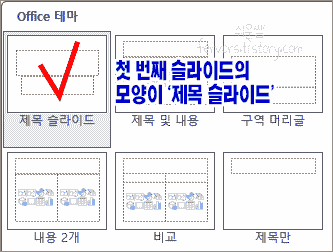
① '슬라이드 번호'에 체크, '제목 슬라이드에는 표시 안 함'에도 체크를 한 후 [모두 적용]을 누릅니다.
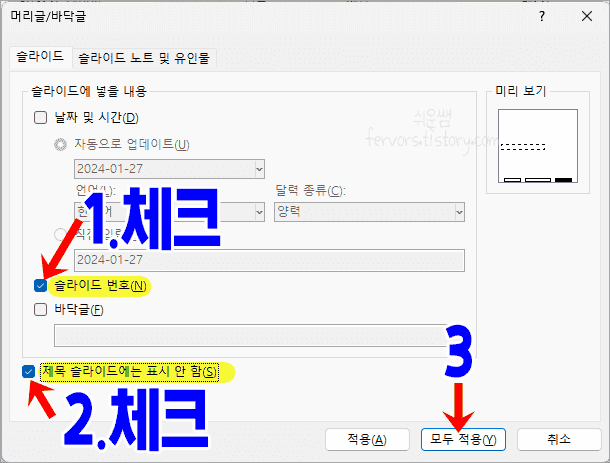
결과) 여기까지 하면, 표지 개념인 1번 '제목 슬라이드'는 번호가 표시되지 않습니다. 하지만, 2번 슬라이드는 2쪽으로 표시되어 1쪽이 비어있는 상태가 됩니다.
따라서, 슬라이드번호가 '0'번부터 시작되도록 변경하여, 2번 슬라이드가 실질적으로 1번이 되도록 설정하는 작업을 해야 합니다.
② 상단 메뉴 [디자인] - [슬라이드 크기]-[사용자 지정 슬라이드 크기]를 클릭합니다.
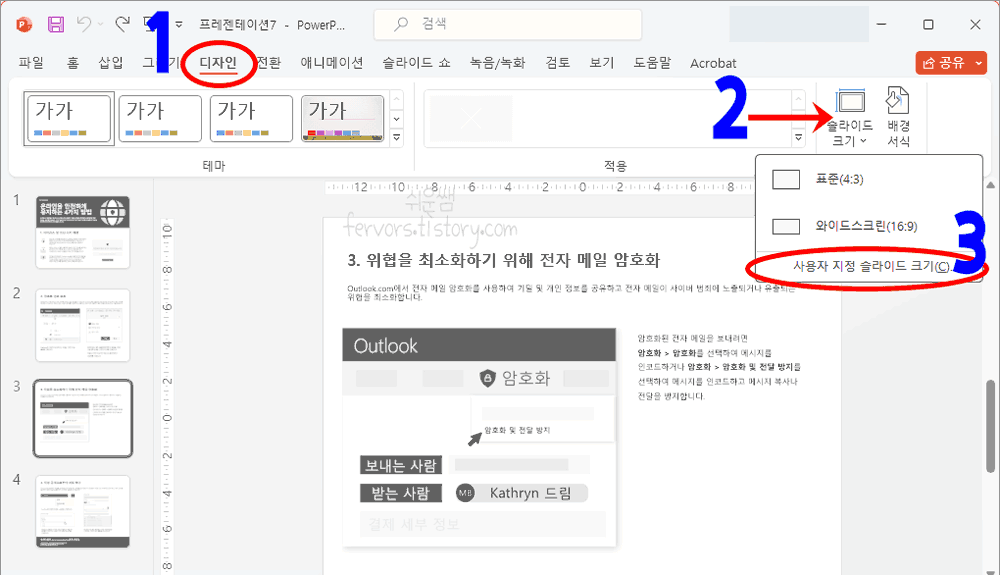
③ 슬라이드 번호를 '0'으로 변경하고, [확인]을 클릭합니다.
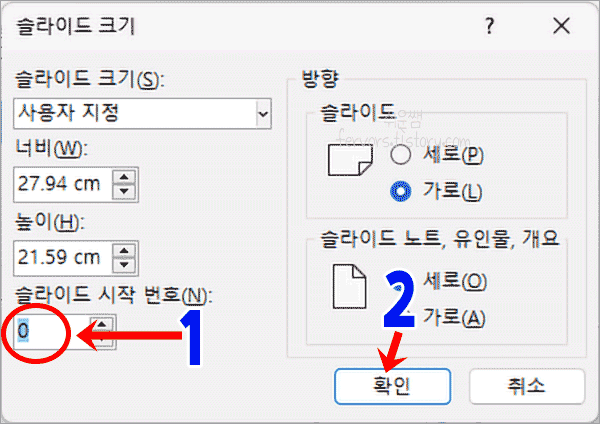
결과) 제목 슬라이드인 1번 슬라이드는 0번 슬라이드로 변경되면서 번호는 표시되지 않으며, 두 번째 슬라이드부터 1쪽으로 표시됩니다.
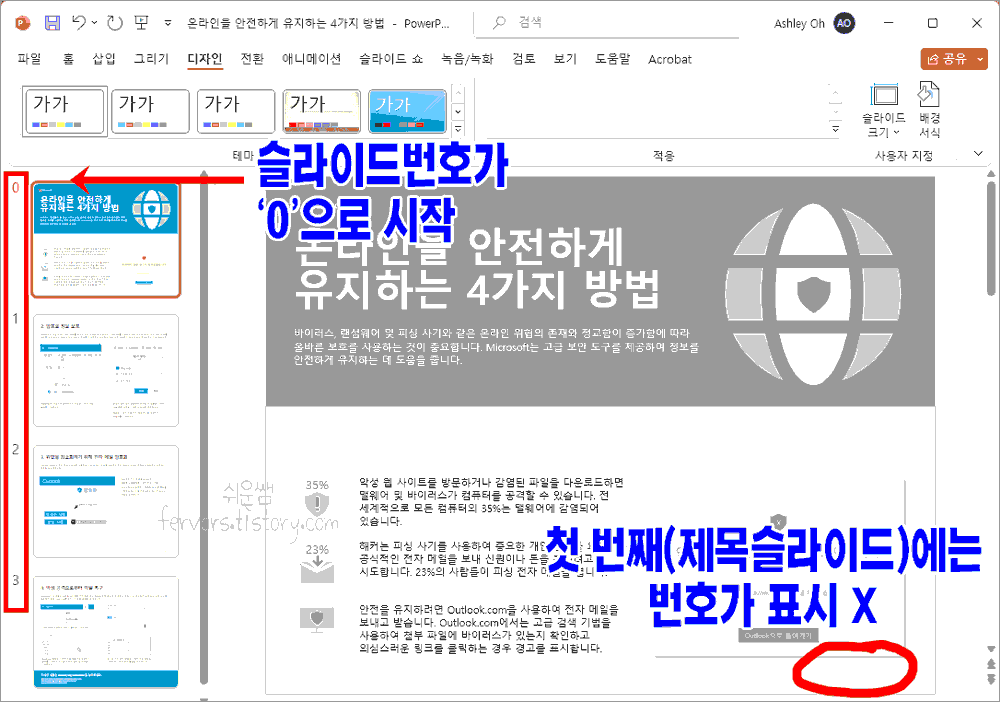
파워포인트 문서작성할 때 도움이 되면 좋겠습니다.

'IT정보화 > 파워포인트' 카테고리의 다른 글
| 파워포인트 ppt 텍스트 줄간격 줄이기, 늘이기, 미세하게 간격 조정하기 (0) | 2024.02.07 |
|---|---|
| 파워포인트 ppt 쪽 번호 위치 변경 및 서식 설정하기 (0) | 2024.02.06 |
| [파워포인트] 슬라이드 크기, 가로세로 방향 설정하기 (0) | 2024.01.25 |
| [PPT] 파워포인트 빨간 밑줄 없애기, 빨간 밑줄 생기는 이유 (0) | 2022.02.17 |
| 파워포인트 위첨자, 아래첨자 입력 및 단축키, 첨자 위치 변경하기 (1) | 2022.01.16 |